如何在NPM上发布自己的第一个vue组件库,是每一名vue前端开发人员必经的进阶之路,本文将结合作者的实践项目,为各位读者详细讲解所有的操作步骤,相信你在阅读本文后,就能立马动手。
由于本文的主要目的是讲解如何创建组件库并发布到NPM,因此对于组件的创建会一笔带过。
有需要的朋友,也可以直接访问本文实例的GitHub地址:github.com/jiangjiahen…。
实例讲解
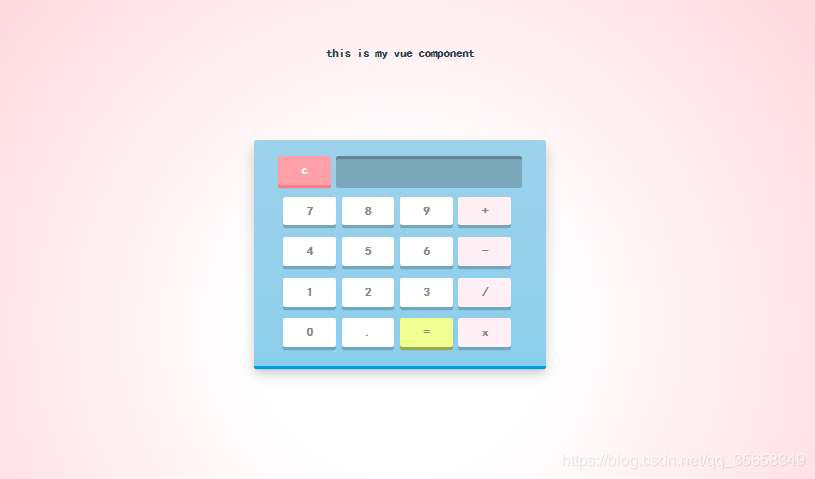
本文将通过创建一个计算器和文字标题组件,来展示创建及发布组件的全部过程。
1. 创建项目
在文件夹中用Vue-CLI3的命令创建一个名为landscape-components的项目,项目名称可以自定义。
vue create landscape-components

创建好项目后,在src的同级目录下添加一个myComponents的文件夹,这个文件夹将用来存放我们创建好的组件。
2. 配置项目
myComponents 是我们新增的一个目录,默认是不被 webpack 处理的,所以需要添加配置对该目录的支持。
我们在src同级的目录下创建一个名为vue.config.js的文件,用来配置我们的组件库,为后面编译组件提供支持。
// vue.config.js 文件配置如下
module.exports = {
configureWebpack: {
devtool: 'source-map'
},
// 强制内联CSS
css: {
extract: false
},
// 扩展 webpack 配置,使 components 加入编译
chainWebpack: config => {
config.module
.rule('js')
.include
.add('/myComponents')
.end()
.use('babel')
.loader('babel-loader')
.tap(options => {
// 修改它的选项...
return options
})
}
}
3. 创建组件库
在创建并配置好项目后,我们就可以在myComponents文件夹编写自己的组件库了。
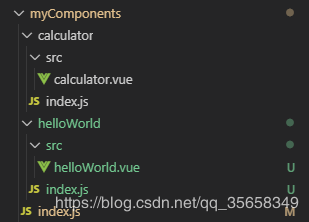
- 创建组件的文件夹,例如:calculator、helloWorld的;
- 在组件的文件夹下创建src文件夹,并在该文件夹下创建一个同名的vue文件来编写组件;
- 然后在src同级目录下创建一个index.js文件作为该组件的入口文件;
- 最后在myComponents文件夹创建一个index.js文件作为整个组件库的入口文件。
以helloWorld/src/index.js为例,文件代码示例如下:
// 导入的组件必须在vue文件中声明 name, 否则组件无法注册使用
import helloWorld from './src/helloWorld'
// 为组件提供 install 安装方法,供按需引入
helloWorld.install = Vue => {
Vue.component(helloWorld.name, helloWorld)
}
// 默认导出组件
export default helloWorld
编写myComponents/index.js文件,对组件库进行导出。
import calculator from './calculator'
import helloWorld from './helloWorld'
const components = [
calculator,
helloWorld
]
// 定义 install 方法,接收 Vue 作为参数。如果使用 use 注册插件,则所有的组件都将被注册
const install = Vue => {
// 判断是否可以安装
if (install.installed) return
// 遍历注册全局组件
components.map(component => Vue.component(component.name, component))
}
// 判断是否是直接引入文件
if (typeof window !== 'undefined' && window.Vue) {
install(window.Vue)
}
export default {
// 导出的对象必须具有 install,才能被 Vue.use() 方法安装
install,
// 以下是具体的组件列表
calculator,
helloWorld
}
4. 本地调试
创建好组件库后,需要首先在本地进行调试,确保组件的可以正常使用。
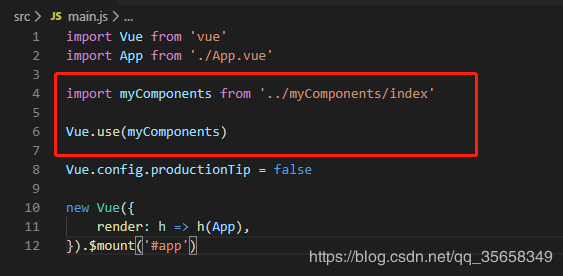
如图所示,在src/main.js文件中,添加并注册自己创建的组件库。
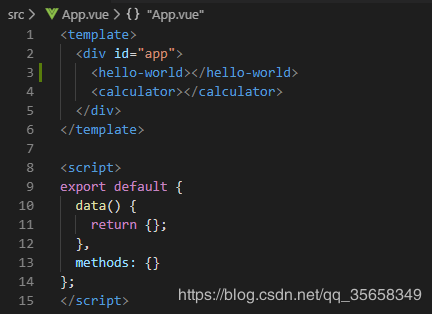
然后在src下面的vue文件中直接使用组件库中的组件,然后运行调试。
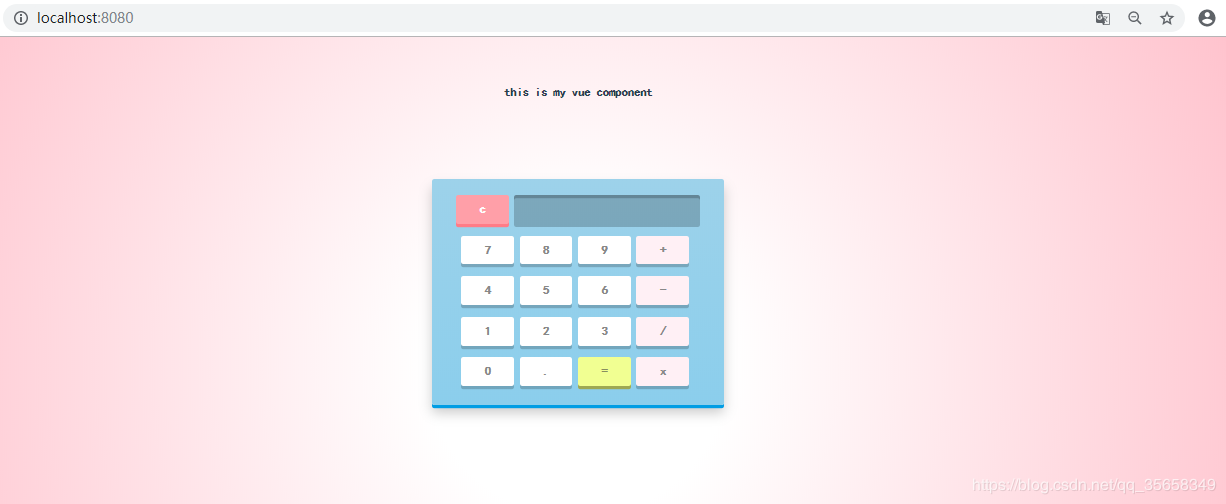
如图所示,组件库使用成功,接下来就可以开发组件库了。
5. 配置发布文件
5.1 编译组件库
在package.json的script命令中新增一条编译组件库的命令——npm run lib。
"lib": "vue-cli-service build --target lib --name landscape-components --dest lib myComponents/index.js"
执行编译命令——npm run lib。
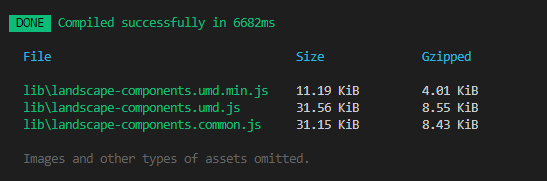
编译成功后,会得到一个lib文件夹,如下图。
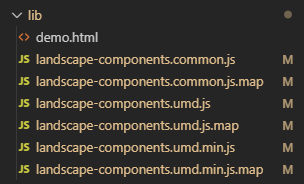
5.2 配置package.json文件
配置参考如下。
"name": "landscape-components", // 组件库名称
"version": "0.2.0", // 组件库版本号
"description": "landscape的Vue组件库" // ,组件库描述
"main": "lib/landscape-components.umd.min.js", // 组件库入口文件,指向最终编译后的包文件
"keywords": ["landscape-components", "calculator", "helloWorld"], // 组件库关键词
"author": { "name": "jiangjiaheng" }, // 作者信息
"private": false, // 是否私有,需要修改为 false 才能发布到 npm
5.3 添加 .npmignore 文件
我们发布到 npm 中,只有编译后的 lib 目录、package.json、README.md才是需要被发布的。所以我们需要添加 .npmignore 文件,设置忽略目录和文件。
文件配置如下:
# 忽略目录
src/
myComponents/
public/
# 忽略指定文件
vue.config.js
babel.config.js
*.map
6. 发布到NPM
首先需要到 npm (www.npmjs.com/)上注册一个账号,注册过程略。
然后在终端执行登录命令,输入用户名、密码、邮箱即可登录。
npm login

登录成功后,输入命令,发布组件。
npm publish
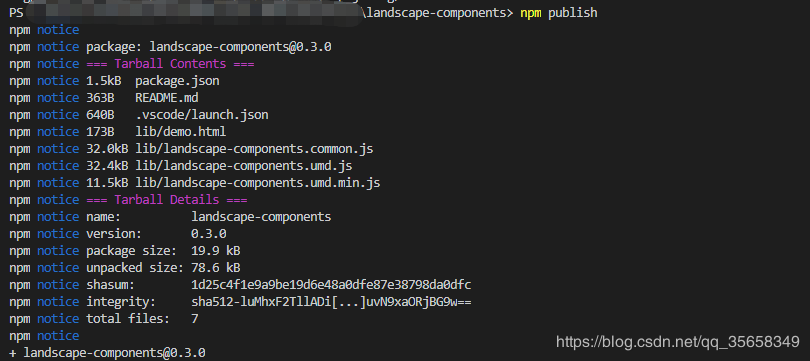
发布成功后,一般会有npm发送给你的通知邮件,进入npm官方,登录自己的账号,查看刚刚发布的组件库。
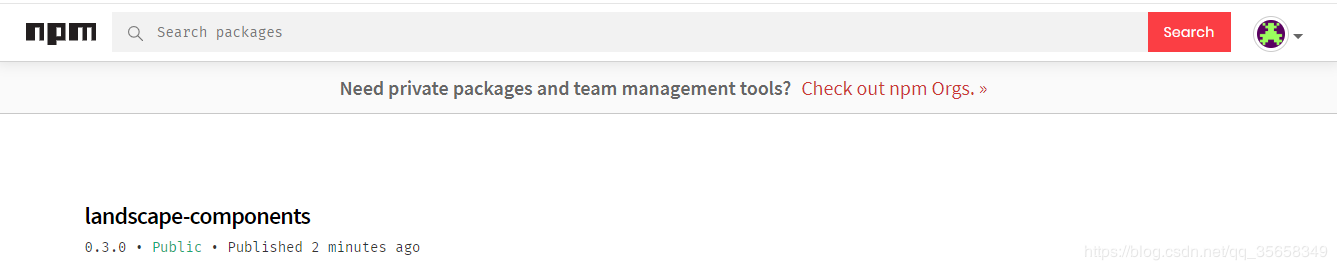
7. 下载使用
发布成功后,我们就可以在别的项目中下载并使用我们创建的组件库了。
npm install landscape-components
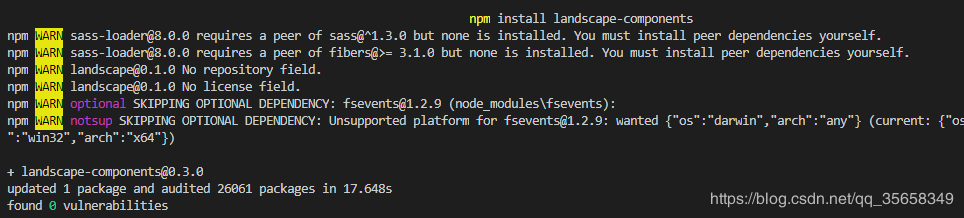
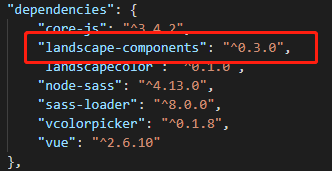
然后在src/main.js中引入组件库。
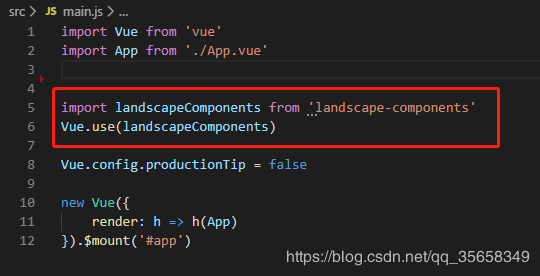
最后在src下的vue文件中直接使用组件库中的组件,运行项目。
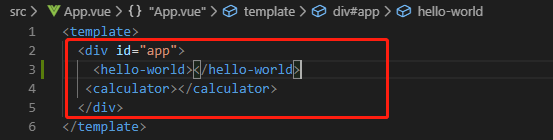
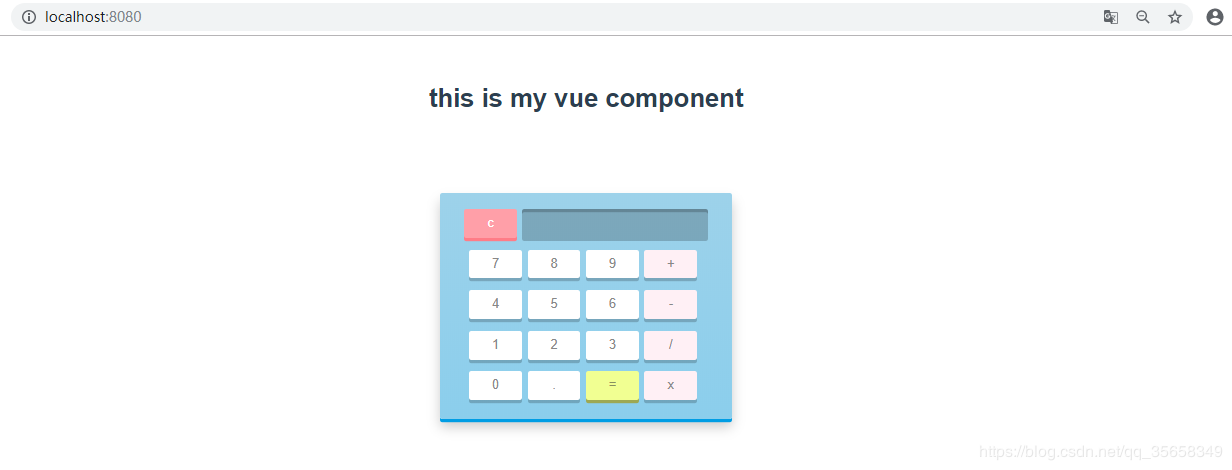
结语
以上就是本文的全部内容了,感谢你的阅读,文中部分技术要点受限于文章篇幅,并没有展开讲解,如果你有什么疑问或者建议,欢迎你随时留言,互相讨论。
最后,祝工作顺利,生活幸福。
